Apple 替iPad 作了全新系統 : iPadOS


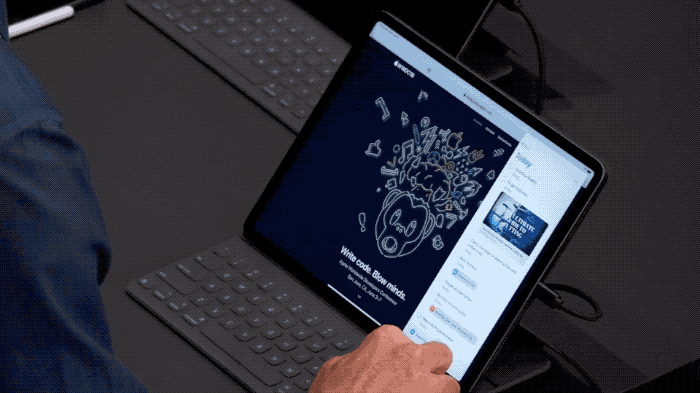
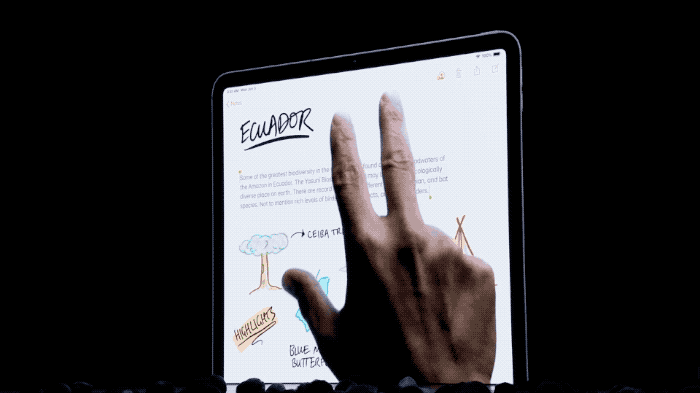

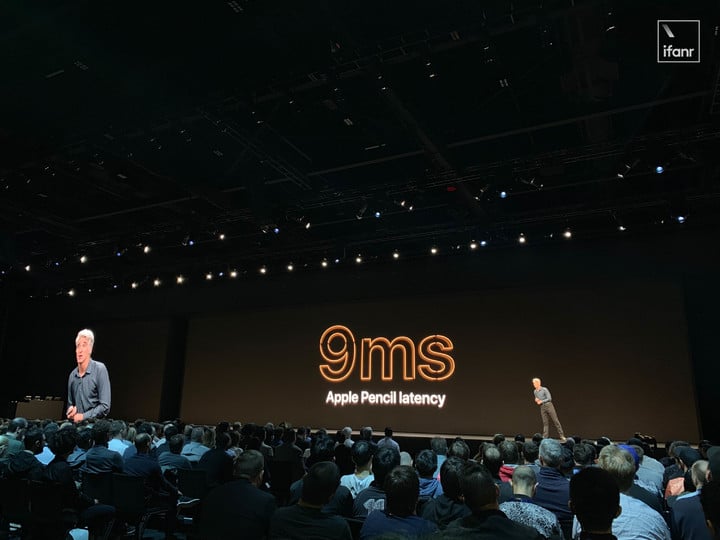
還有個小驚喜,以後iPad 可以接入鼠標了,蘋果主要是提供給不方便操控屏幕的人士使用,你可以在設置項中的輔助功能找到這個功能。
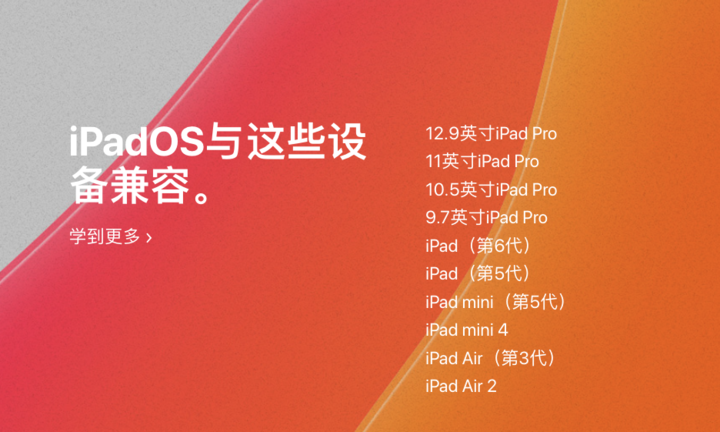

喜歡這篇文章的話,請幫這篇文章點個讚,或者到 雲爸的3C學園按個讚,快速得到最新的文章喔
有任何疑問,歡迎加入《3C問題互助團》社團這裡可以讓大家互相討論手機、電腦問題
不定時我也會在這邊舉辦抽獎,歡迎一起來聊聊

by 雲爸
蘋果想讓iPad更具創造力和生產力,這個核心自2015年iPad Pro推出後一直沒有改變,所有的功能更新也均是圍繞於此,但在交互、多任務和文件管理三個方面上,iPad Pro依然受到很大的製約。

所以,比起手機端,雖然iPad 上使用的系統也是叫iOS,但經過本次更新後,它已經和iPhone 上的iOS 分道揚鑣了。
蘋果直接給它起了一個新名字,那就是全新的「iPadOS」。
界面上的變化是直觀的,比如說主屏幕,為了充分利用iPad的大尺寸屏幕,運行iPadOS的主屏將支持同時顯示應用程序和負一屏頁面。

呼聲已久的多窗口功能也終於到來。具體來說, iPadOS 將支持多窗口堆疊顯示,比如同一應用可以開啟兩個窗口,然後並排顯示,這意味著你可以同時打開兩個備忘錄,或是同時打開兩個Word 窗口,頁面與頁面之間的拖拽功能也得到了優化。
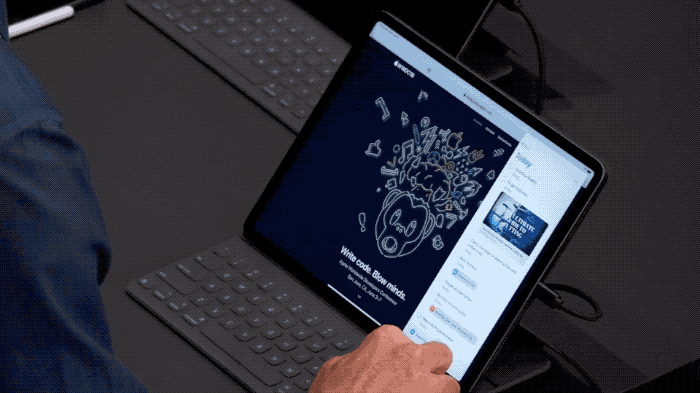
不僅如此,原本的側邊欄分屏顯示也支持多個應用間快速切換,而底部的虛擬鍵盤甚至可以直接以浮窗小鍵盤的形式顯示。
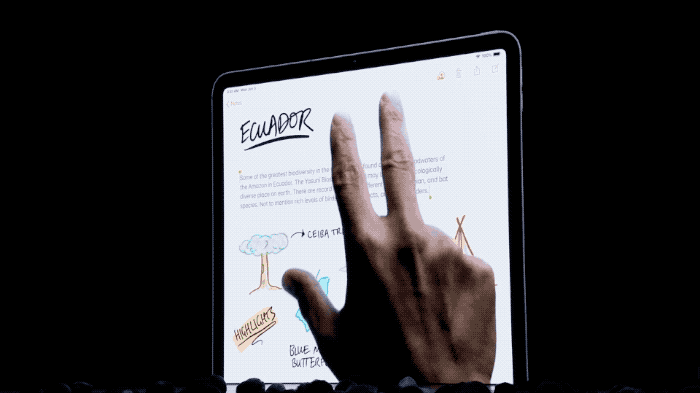
手勢交互也在iPadOS 上得到了強化,你可以直接使用三指捏合和鬆開的手勢完成複制、粘貼操作,而三指滑動即可實現撤銷。

文件管理方面,iPadOS 上的文件管理器擁有一個更加Mac 化的列表視圖,借助iPad Pro 上的USB-C 接口,用戶可以直接導入U 盤裡的照片。
其次是提醒事項應用,之前該應用僅能實現很基礎的待辦事項提醒,而本次更新則新增了今日任務、計劃任務、所有任務和標記任務四個板塊,讓用戶可以對任務進行更好的分類。
同時,蘋果還修改了應用的界面設計,讓它更符合現在iOS 系統的風格,而不像之前還保留了一些卡片式擬物化元素。
還有瀏覽器,當用戶使用iPad 瀏覽網頁時,可以直接啟用桌面模式獲得更完整的視覺效果,同時瀏覽器還集成了下載管理,你甚至還能從App Store 商店下載獲得蘋果授權的第三方字體。
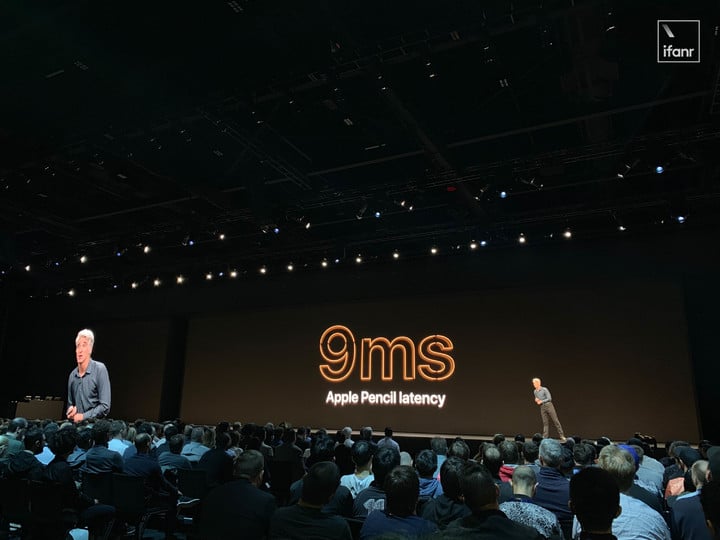
最後是Apple P encil,在新的API支持下,這根蘋果觸控筆的延遲從之前的20毫秒縮短至9毫秒,同時它在iPadOS上支持新的標記功能。
還有個小驚喜,以後iPad 可以接入鼠標了,蘋果主要是提供給不方便操控屏幕的人士使用,你可以在設置項中的輔助功能找到這個功能。
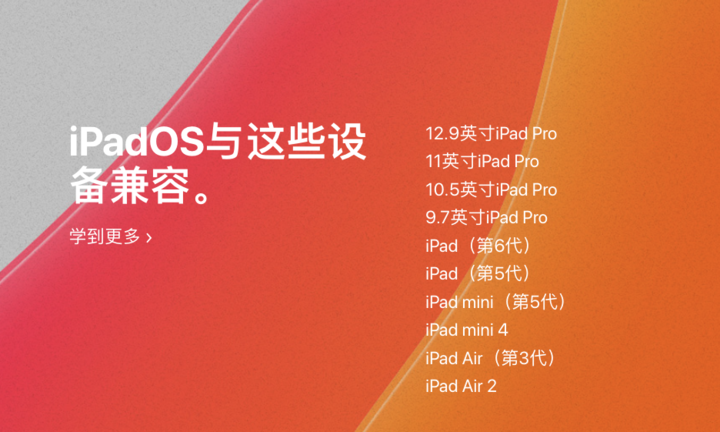

喜歡這篇文章的話,請幫這篇文章點個讚,或者到 雲爸的3C學園按個讚,快速得到最新的文章喔
有任何疑問,歡迎加入《3C問題互助團》社團這裡可以讓大家互相討論手機、電腦問題
不定時我也會在這邊舉辦抽獎,歡迎一起來聊聊


發佈留言